

Когато 10% от зареждането на батерията е оставено на преносими компютри, работещи под Windows 8, системата изпраща известие до потребителя с искане за свързване на устройството към източник на захранване. Това е разумно за някои потребители, докато други биха искали да получат това известие по-рано, например с 15% от оставащата такса.
Проблемът е, че такава настройка е скрита далеч в недрата на системата, така че много потребители просто не знаят къде да отидат, за да посочат нивото на батерията, при което трябва да се включи уведомлението за ниско зареждане.
Ето два начина да промените предупреждението си за ниска батерия:
Използваме „Редактор на местната групова политика“
Забележка „Местен редактор на групови политики“ е наличен само в корпоративните и професионални издания на Windows 8 и 8.1. Ако имате различно издание, можете веднага да преминете към следващия метод.Стъпка 1: Кликнете върху клавиатурата  + R, въведете командата "gpedit.msc" в диалоговия прозорец "Run" и щракнете върху "OK".
+ R, въведете командата "gpedit.msc" в диалоговия прозорец "Run" и щракнете върху "OK".
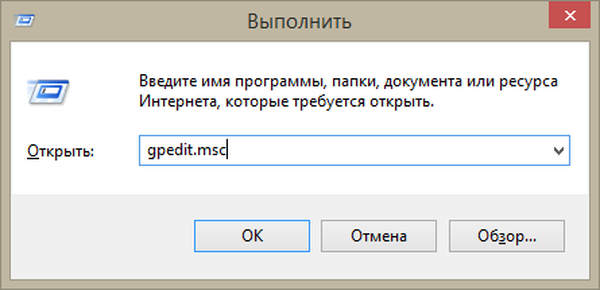
Стъпка 2: Отидете тук:
Конфигурация на компютъра -> Административни шаблони -> Система -> Управление на захранването -> Настройки за известия
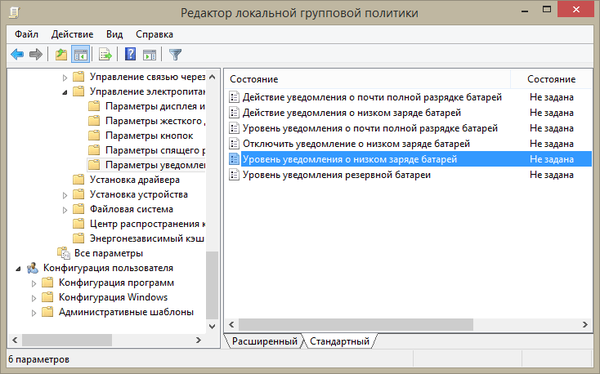
Стъпка 3: В десния прозорец на прозореца на редактора намерете правилото "Ниско ниво на уведомление за батерията" и щракнете двукратно върху него с левия бутон на мишката, за да видите това:
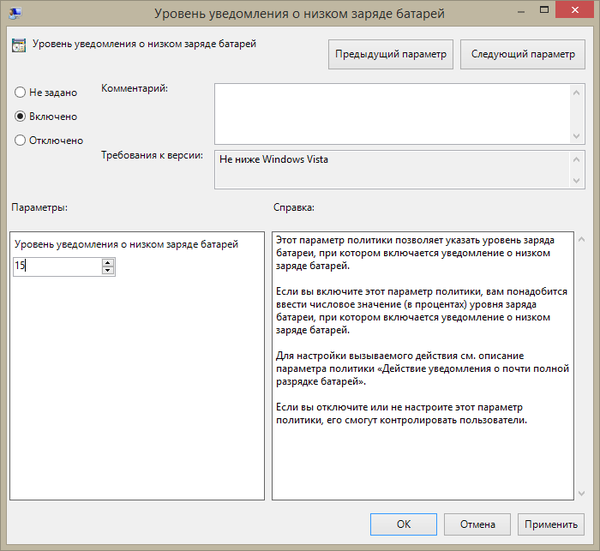
Стъпка 4: В горния прозорец щракнете върху "Активирано" и след това посочете нивото на зареждане, след което системата трябва да покаже известие за ниско ниво на батерията. Ако въведете 15, ще се появи известие, когато в батерията има 15% енергия. Стойността по подразбиране е 10. След като въведете желаната стойност, щракнете върху "Приложи" и след това "ОК".
Използваме „Редактора на системния регистър“
Стъпка 1: Кликнете върху клавиатурата  + R, въведете командата "regedit" в диалоговия прозорец "Run" и щракнете върху "OK".
+ R, въведете командата "regedit" в диалоговия прозорец "Run" и щракнете върху "OK".
Стъпка 2: В левия прозорец на прозореца на редактора на системния регистър отидете тук:
HKEY_LOCAL_MACHINE \ SOFTWARE \ Политики \ Microsoft
Стъпка 3: В този раздел на системния регистър кликнете с десния бутон върху папката на секцията "Microsoft" и изберете "Създаване" -> "Секция". Наименувайте новия раздел "Power" и създайте в него подраздел "PowerSettings". По подобен начин създайте под ключ в PowerSettings и го назовете 8183ba9a-e910-48da-8769-14ae6dc1170a.
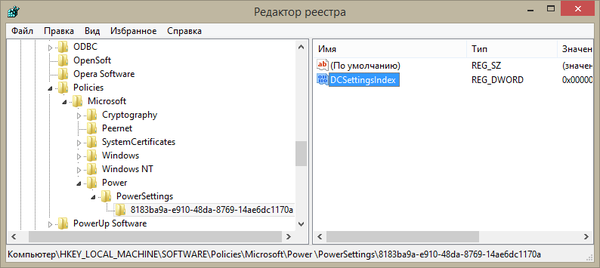
Сега изберете последния създаден подраздел и щракнете с десния бутон в десния прозорец на прозореца. След това изберете "Създаване" -> "DWORD параметър (32 бита)". Име на създадения параметър "DCSettingsIndex". Сега кликнете два пъти върху него, за да видите този прозорец:
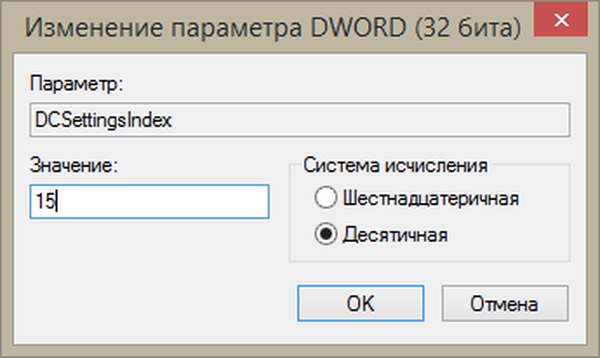
Стъпка 4: В прозореца "Промяна на параметъра на DWORD" въведете желаното число (например 15) в полето "Стойност". След това изберете десетичната бройна система и щракнете върху „OK“. Сега можете да затворите прозореца на редактора на системния регистър.
Това е всичко!
Приятен ден!











